Как узнать номер кошелька WebMoney: простые способы
 В мире российской электронной коммерции персональный номер ВебМани спрашивают и сообщают чаще, чем номер любого другого электронного кошелька. ВебМани — старейшая из ныне действующих российских электронных платежных систем и считается одной из самых надежных и защищенных. Большинство виртуальных бирж труда предпочитают для расчетов эту электронную валюту.
В мире российской электронной коммерции персональный номер ВебМани спрашивают и сообщают чаще, чем номер любого другого электронного кошелька. ВебМани — старейшая из ныне действующих российских электронных платежных систем и считается одной из самых надежных и защищенных. Большинство виртуальных бирж труда предпочитают для расчетов эту электронную валюту.
Чтобы принимать платежи, нужно разбираться в настройках счета WebMoney, уметь создавать новые интернет-кошельки и правильно передавать данные плательщику.
Содержание статьи:
Виды кошельков и особенности
На начало 2019 в системе используется 11 видов кошельков для разных типов валют. К уже привычным рублевым, долларовым и евро-кошелькам добавилась группа криптовалютных счетов:
Названия кошельков составляются из аббревиатуры WM и буквы, означающей валюту либо страну. Например, в названии онлайн-кошелька WMR буква R определяет рубль. WME — евро, WMB — белорусский рубль, WMU — украинская гривна и т. д. Названия не всегда логичны. Например, долларовый счет имеет обозначение WMZ, а не WMUS или WMS, но к этому быстро привыкаешь. Пользователь может самостоятельно открывать счета в любых из 11 авторизованных валют системы.
Чтобы системой было удобно пользоваться, все онлайн-кошельки одного пользователя объединяют в так называемый keeper (хранилище), которому назначается уникальный идентификационный номер — WMID. Номер не используется для денежных трансферов, но позволяет просмотреть данные о владельце учетной записи:
- Ф.И.О.;
- контакты;
- личный сайт;
- репутация;
- уровень аттестата;
- бизнес-уровень и т. д.
На основании данных часто принимается решение о дальнейшем сотрудничестве. Зная WMID человека, можно открыть с ним персональный чат в системе WebMoney. Чтобы узнать свой WebMoney Identification Definition, достаточно в онлайн-кипере кликнуть по стрелочке рядом с иконкой, изображающей муравья. Откроется вкладка с профилем и информацией по аккаунту, в том числе и WMID.
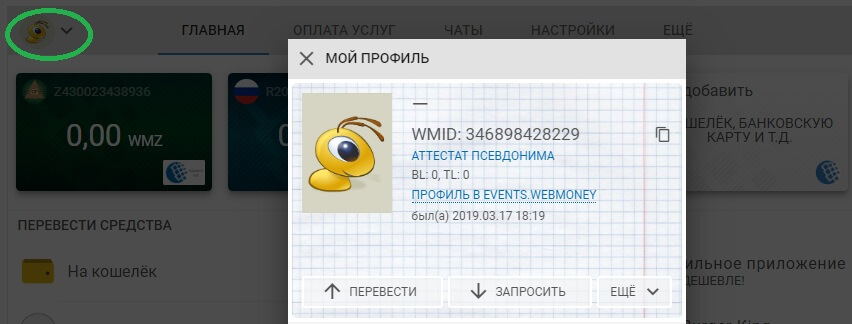
Кроме базовых счетов, создают дополнительные за счет привязки банковских карт и аккаунтов других платежных систем. Например, доступна привязка аккаунтов PayPal или QIWI: появится соответствующий счет в кипере, средствами с которого можно будет пользоваться через интерфейс Keeper Standard.
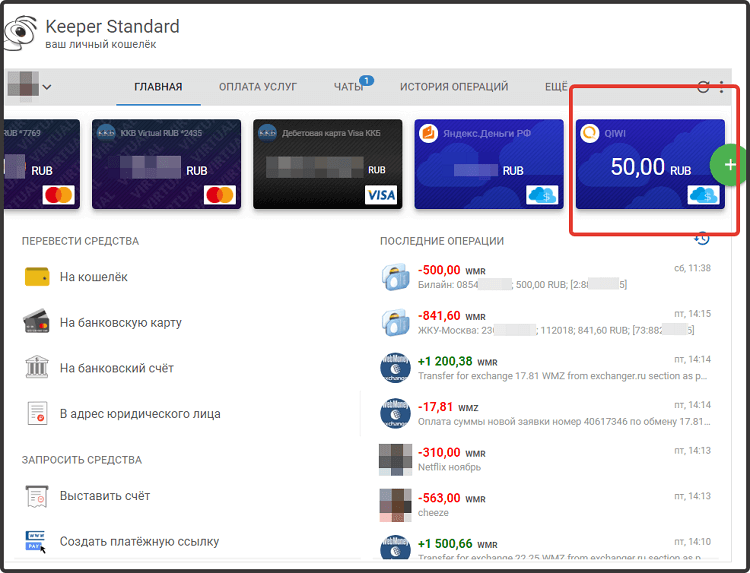
Где посмотреть номер счета WebMoney
Знакомая новичкам ситуация: клиент или покупатель просит номер вашего счета ВебМани, но что именно ему нужно и где это искать — непонятно. Тем более что есть 5 видов киперов и разобраться, как узнать номер своего кошелька WebMoney в конкретной версии сложно.
На самом деле даже новичок может легко справиться с задачей. Разработчики официального сайта, программы для компьютера и мобильного приложения сделали все возможное для быстрого поиска важных данных по счету.
На первой странице интерфейса личного кабинета, программы или приложения сразу предоставлены все данные по открытым кошелькам. Номера их начинаются с соответствующей буквы, как было описано в предыдущей главе. Поэтому для ответа на вопрос, как узнать WMR своего кошелька WebMoney, достаточно открыть кипер и найти цифробуквенный код, начинающийся с буквы R.
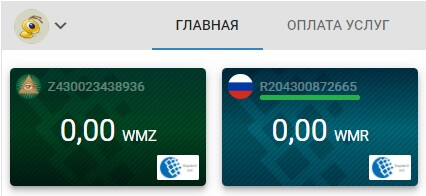
Чтобы постоянно не искать и не вспоминать, как узнать свой номер WMR, рекомендуется сохранить его в блокнот, в почтовом ящике и в других легкодоступных местах. Тогда можно будет без промедлений сообщать кошелек клиентам и покупателям, вместо того чтобы в сотый раз гуглить, как быстро узнать, какой присвоен номер бумажнику в ВебМани.
Удобным вариантом может оказаться отправка номера онлайн-кошелька самому себе в сообщения в социальных сетях и мессенджерах.
Таким образом можно даже с телефона всегда быстро открыть нужный сайт или приложение, найти сообщение с номером своего кошелька и сразу его переслать по назначению.
Как выглядит
Номер бумажника выглядит как цифробуквенный код из 12 символов. Начинается бумажник с латинской буквы, обозначающей конкретную валюту в WebMoney. Например, номер рублевого счета может выглядеть так — R204300872665, номер долларового — Z430023438936.
Найти номера и узнать нужный можно после входа на первых страницах онлайн-кипера, приложения для телефона или программы для Windows. Если не нашли онлайн-кошелек с необходимой валютой среди имеющихся, придется его создать. Это делается за один клик и не требует дополнительных проверок.
Нельзя путать номер холдера с WMID. Последний очень редко кто попросит, так как идентификационный номер пользователя не нужен для перевода. Если вместо номера счета прислали цифровой код, нужно объяснить собеседнику, что он по ошибке прислал WMID.
WebMoney Keeper WebPro
Профессиональная веб-версия кошелька по набору функций — аналог компьютерной программы WebMoney для Windows. ПО имеет такие же расширенные лимиты и высокий уровень защиты.
Сразу после входа в кошелек с использованием логина и пароля пользователь попадает в меню, в котором видно WMR-кошелек и WMZ-кошелек. Будут доступны номера счетов в других валютах, если бумажники были заранее созданы.
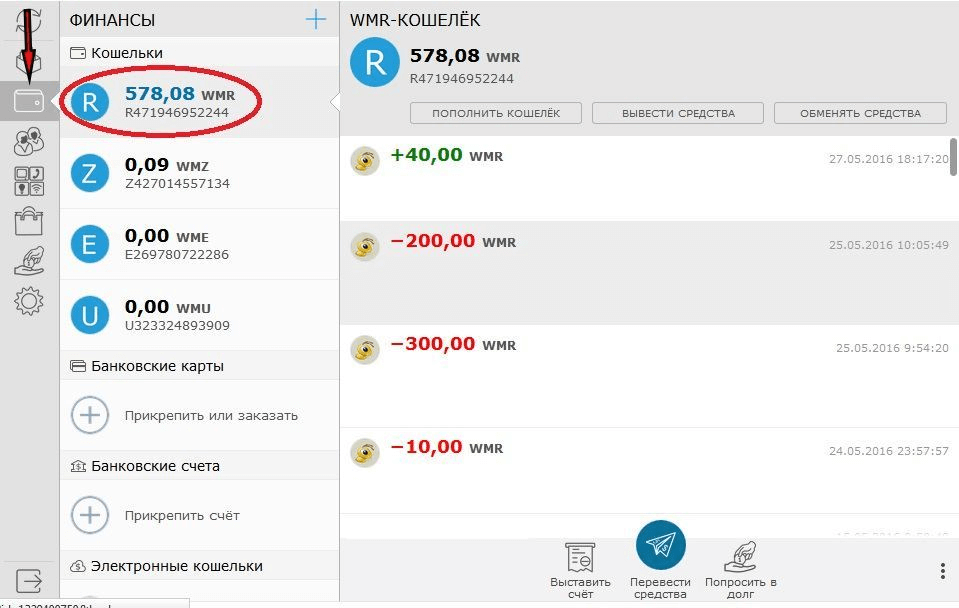
Чтобы скопировать номер, достаточно просто кликнуть по выбранному разделу и выбрать «Скопировать в буфер обмена». Это самый надежный способ, так как данные берутся прямиком из личного кабинета и не могут быть кем-то изменены.
Рекомендуется всегда проверять платежные данные перед отправкой, так как есть хакерские программы, подменяющие реквизиты на нужные мошенникам. Таким образом деньги переводятся не пользователю, а на подконтрольные злоумышленникам счета.
Mini WebMoney Standard
Mini WebMoney Standard — кипер начального уровня, который автоматически доступен сразу после регистрации аккаунта в системе. Работает так же, как и WebPro — прямо на сайте. Обычно его используют новички, еще плохо разбирающиеся в электронных переводах. Бумажник можно завести за 1 минуту без документов, поэтому установлены небольшие лимиты на сумму транзакций.
Долго искать, где посмотреть номер кошелька, не нужно — номер WMR-кошелька находится на титульной странице под кнопкой «Главная». Чтобы скопировать номер счета WMR в буфер обмена, нужно кликнуть по российскому флажку. В открывшемся окне достаточно один раз кликнуть по номеру, и код будет готов для вставки.
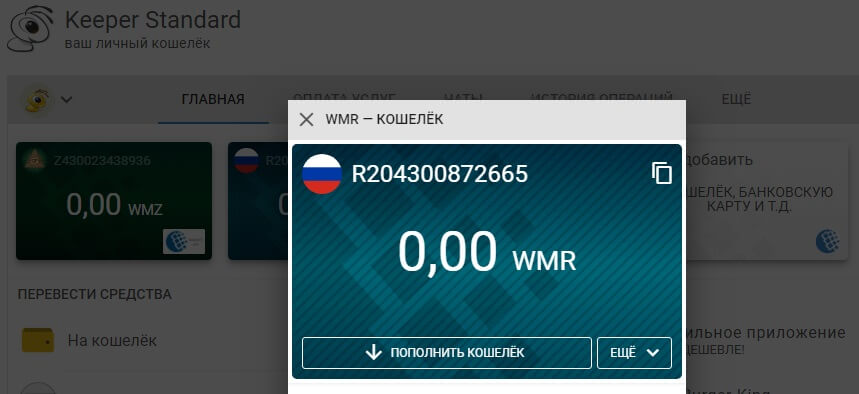
Точно такую же операцию нужно проделать, если нужен номер долларового, золотого или любого другого счета.
Мобильное приложение
Keeper Mobile позволяет управлять всеми кошельками прямо с мобильного устройства. Сервис старается увеличить количество транзакций за счет переводов с мобильных гаджетов. Можно получить пониженную комиссию, разные бонусы и кэшбэк. С актуальными акциями рекомендуется ознакомиться на сайте www.mobile.web.money. Доступно совместное использование с профессиональной веб-версией и компьютерной программой для Windows.
Приложение доступно на таких ОС как:
- Android;
- Blackberry;
- Windows Phone;
- iOS.
Ни в коем случае нельзя скачивать установочный файл мобильного приложения с неизвестных ресурсов, выпущенный нелицензированным производителем. Это с большой вероятностью приведет к краже личных данных и денег со счета. Хакеры часто загружают в AppStore и PlayMarket фейковые финансовые приложения, собирают базу логинов и паролей, а затем используют данные для взлома аккаунтов в электронных платежных системах и даже банках.
Как поменять данные в кошельке
Правила внесения изменений в профиль на ВебМани:
- Владельцы аккаунтов с аттестатом псевдонима могут самостоятельно внести все необходимые данные в профиль через сайт passport.web.money. Внесенные изменения будут учтены автоматически.
- Изменить уже предоставленные данные могут только владельцы аккаунтов с аттестатами выше формального.
- Изменить адрес электронной почты, телефонный номер, данные паспорта можно самостоятельно через сайт passport.web.money либо с помощью администратора центра аттестации. Во втором случае придется в лучших традициях советской бюрократии заполнить заявление на бумаге и отправить его по почте в центр аттестации.
- Изменить фамилию, имя или отчество можно только через центр аттестации в случае исправления опечатки, перевода на другой язык, вступления в брак или развода.
Изменение данных в целом долгая процедура, которая может потребовать большого количества подтверждающих документов. Рекомендуется сразу внимательно и ответственно вводить данные при регистрации и оформлении персонального аттестата.
Лучше лишний раз проверить указываемую информацию, чем потом неделями ходить по нотариусам и почтовым отделениям для исправления случайной опечатки.
WebMoney — придирчивая платежная платформа. Иногда кажется, что завернуть назад отправленные документы сотрудники могут даже по причине плохого настроения. Автору статьи пришлось три раза отправлять один и тот же комплект документов с правками для изменения данных в аккаунте.
Как узнать номер кошелька Вебмани (WMR, WMZ и другие): все возможные способы
WebMoney дает своим клиентам возможность пользоваться одновременно несколькими кошельками. Иногда возникают ситуации, когда требуется посмотреть их номера.
Как узнать номер кошелька Вебмани (Webmoney) WMZ (Z) или WMR (R), как он выглядит, где находится в различных версиях и как его посмотреть, вы узнаете далее.
к оглавлению ↑
Что это такое и для чего он нужен
У каждого виртуального бумажника есть индивидуальный номер. В WebMoney он состоит из 12 цифр.
Самые распространенные типы:
- WMZ – доллары;
- WMR – рубли;
- WME – евро;
- WMU – гривны;
- WMK – тенге Казахстана;
- WMB – рубли Беларуси;
- WMG – золото;
- WMX – биткоины;
- WMV – вьетнамские тонги;
- WML – лайткоины;
- WMD – учет выданных кредитов;
- WMC – мои кредитные обязательства.

Последние два создаются только в единичных экземплярах.
Номера нужны, когда вам кто-то хочет перевести финансы (например, за выполненную работу) или вы что-либо покупаете в интернет-магазинах.
к оглавлению ↑
Где посмотреть реквизиты
В платежной системе существует несколько версий, в каждой из них интерфейс отличается. Рассмотрим все возможные способы, где найти номер кошелька Вебмани (Webmoney).
к оглавлению ↑
Keeper Standard
 Версия знакома большинству пользователей. Она открывается при входе на официальный сайт.
Версия знакома большинству пользователей. Она открывается при входе на официальный сайт.
Информацию можно узнать так:
- зайдите в свой профиль;
- подтвердите вход;
- на главной странице в каждом из цифровых бумажников будут написаны их цифровые значения;
- для получения подробных данных кликните по этому прямоугольнику.
к оглавлению ↑
Mobile
У сервиса есть и мобильная версия. Как на ней сделать то же самое, что и на ПК:
- войдите в приложение;
- в основном окошке — вся важная информация;
- кликните по кошельку, о котором нужно получить данные;
- в открывшемся окне сверху будет нужное вам значение.
к оглавлению ↑
WinPro
Это программа, предназначенная специально для компьютера. Разработчики регулярно ее обновляют. Ее нужно скачать на официальном сайте и установить.
Дальнейшие действия:
- авторизуйтесь в программе;
- зайдите в раздел с кошельками.
Чтобы скопировать цифровые значения, нужно щелкнуть левой кнопкой мыши и выбрать пункт «Копировать в буфер обмена».
к оглавлению ↑
Как пополнить
Как же закинуть деньги? Сделать это можно множеством способов. Рассмотрим самые распространенные.
к оглавлению ↑
С платежного терминала
 Терминалов существует предостаточно, комиссия обычно составляет 3-5%.
Терминалов существует предостаточно, комиссия обычно составляет 3-5%.
Пополнить можно так:
- выбрать платежную систему Вебмани;
- указать тип своего счета;
- ввести цифры;
- прописать телефон;
- внести средства.
к оглавлению ↑
Через другие виртуальные системы
Под такими сервисами понимаются Яндекс. Деньги, Qiwi и другие. Инструкция:
- зайдите в раздел «Прикрепление счета»;
- найдите нужный электронный кошелек;
- переведите средства.
к оглавлению ↑
Интернет-банкинг
Это довольно удобный способ: можно перевести финансы себе или другому пользователю. С каждым годом становится все больше банков, предоставляющих подобные услуги.
Для примера возьмем Сбербанк:
- авторизуйтесь на официальном сайте;
- заполните форму оплаты, указав сумму перевода и счет;
- подтвердите операцию.
к оглавлению ↑
Денежные переводы
 Это UniStream, Contact, Western Union и другие. Единственный минус переводов – это высокая комиссия в размере 15%.
Это UniStream, Contact, Western Union и другие. Единственный минус переводов – это высокая комиссия в размере 15%.
Пополнить Вебмани можно так:
- авторизуйтесь на официальном сайте;
- зайдите в раздел «Пополнить»;
- пропишите вид своего кошелька и кликните по «Наличными»;
- перейдите в «Денежный перевод»;
- выбирайте нужную вам систему;
- вас перебросит на сайт, в котором потребуется указать основные данные (включая ваш счет).
Деньги поступают быстро.
Ниже вы можете ознакомиться с подробной информацией о WebMoney-кошельке:
к оглавлению ↑
С телефона
Ваши действия:
- авторизуйтесь на официальном сайте;
- зайдите в раздел «Пополнить»;
- выберите «Электронными деньгами»;
- перейдите в «Со счета мобильного телефона»;
- кликните «Пополнить»;
- укажите свой Вебмани;
- подтвердите платеж.
Пополнение возможно через различных мобильных операторов. У каждого из них предусмотрена своя комиссия.
Теперь вы знаете все варианты, как посмотреть номер счета на Вебмани. Вам теперь известны и основные способы пополнения кошельков. Пользуйтесь сами и учите других.
Вконтакте
Одноклассники
Мой мир
Нравится статья? Оцени и поделись с друзьями в соцсетях!
Как узнать номер кошелька webmoney? Инструкция в два клика!
Содержание статьи:
Видео: как узнать номер кошелька?
1. Узнать номер кошелька через систему расчетов!
2. Узнать номер кошелька через WM Keepeer!
3. Номер кошелька через мобильное приложение!
Для многих недавно зарегистрированных пользователей этот вопрос может быть актуален. Для того, чтобы узнать номер кошелька webmoney нужно сначала зарегистрироваться в системе и создать нужные для работы типы кошельков. Если все эти действия позади, то найти номер своего кошелька не составит никакого труда. Интерфейс webmoney построен очень удобно, и при желании, можно без проблем обнаружить искомое с помощью нескольких кликов мышью.
В процессе регистрации Вы должны были уяснить, что основной валютой вебмани являются титульные знаки. Как и обычные деньги, хранящиеся в кошельках, эти электронные средства расчета тоже хранятся в кошельках под различными наименованиями. Всего их существует восемь видов, наиболее распространенными на территории России из которых являются: WMR (кошелек в российских рублях), WMZ (кошелек в долларах США), WMЕ (кошелек в евро).
В отличие от наших обычных кошельков, в которых хранятся деньги, электронные кошельки учитывают имущественные права на различные ценности. Сколько может быть таких кошельков? Неограниченное количество! И если говорить простыми словами, то точно так же, как Ваш личный кошелек хранится в сумке, электронные кошельки webmoney хранятся в специальной программе – keeper (с англ. – хранитель, держатель, владелец) под специальным регистрационным номером – WMID. Если Вы уже зарегистрированный пользователь, то на Вашем компьютере или ноутбуке должен быть установлен WM Keeper выбранной версии (Mini, Light или Classic), либо на смартфоне – Keeper Mobile. Управление кошельками может осуществляться как через перечисленные программы, так и через универсальный сервис расчетов Webmoney Transfer. Рассмотрим подробно, как узнать номер кошелька webmoney, используя все три варианта.
Как узнать номер кошелька при помощи сервиса расчетов?
Для этого, прежде всего, необходимо зайти на сайт http://www.webmoney.ru: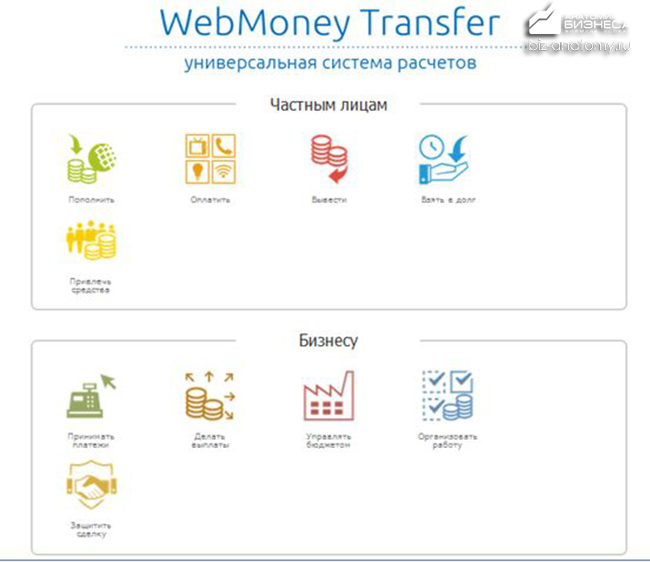
Процесс регистрации уже совершен, а значит можно заходить в свой аккаунт при помощи кнопки «вход». Далее Вы увидите окно входа в WM Keeper той версии, которая была выбрана и установлена ранее, а также поля для ввода логина (это Ваш WMID), пароля и цифрового проверочного кода: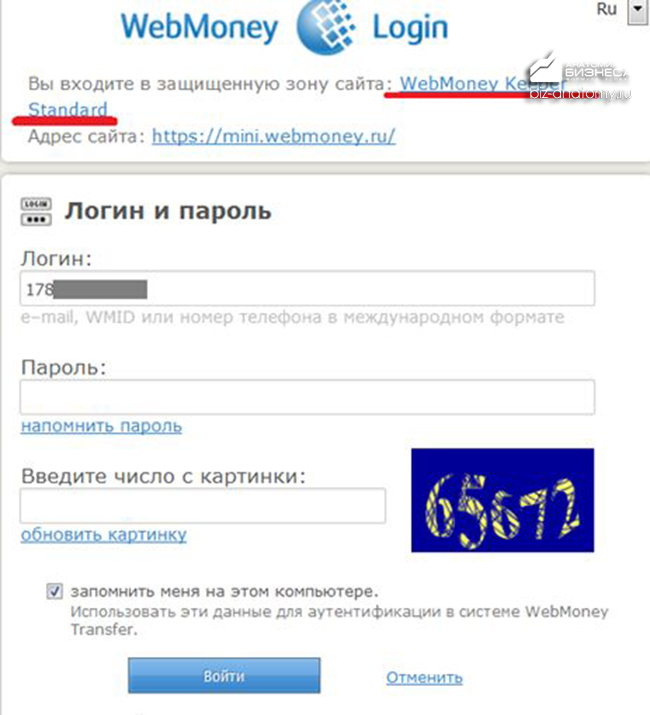
После этого Вам предоставят на выбор воспользоваться одним из вариантов подтверждения входа – с помощью системы автторизаци E-NUM (только если она установлена на Вашем мобильном телефоне) или при помощи смс – сообщения на указанный при регистрации номер мобильного телефона: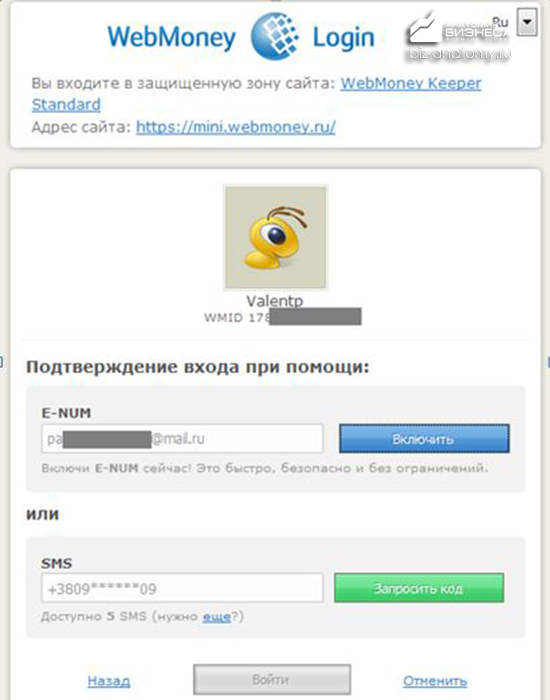
После авторизации Webmoney Keeper в Вашем распоряжении, собственно, и кошельки тоже. Для их отображения просто перейдите во вкладку «финансы» боковой панели: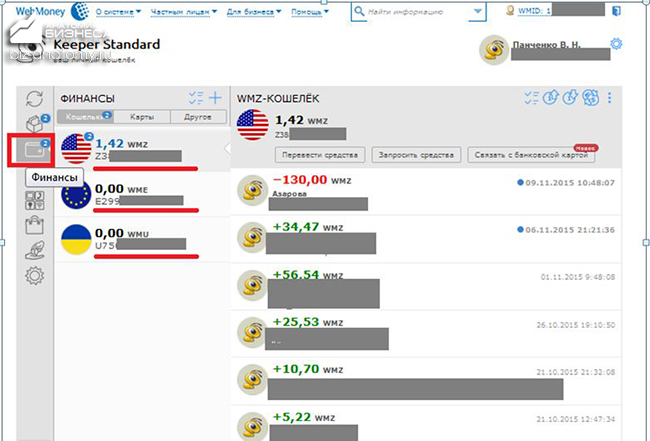

Здесь мы видим все типы кошельков и их номера – все, что требовалось найти!
[warning] Также рекомендуем ознакомиться с материалами:
“Вебмани – каким способом пополнить?”
“Как положить деньги на вебмани с помощью терминала?”
“Как заработать деньги на вебмани?
“Заработок на партнерских программах: миф или реальность?”
“Как дополнительно заработать деньги?”[/warning]
Как узнать номер кошелька webmoney с помощью приложения WM Keeper?
В этом варианте тоже все предельно просто – кликаете на свой, установленный ранее, WM Keeper и вводите пароль: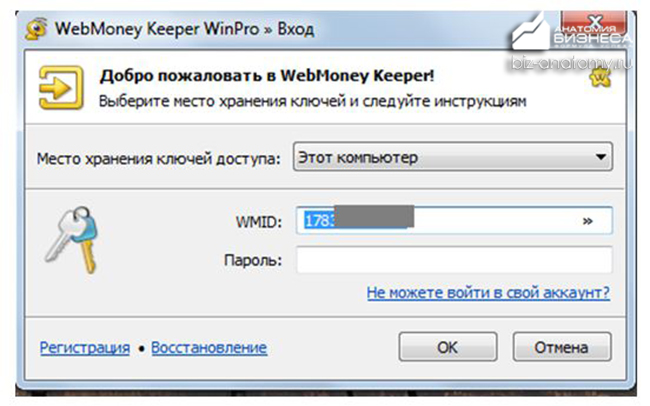
Далее нужно просто перейти на закладку «кошельки», и поиск необходимого завершен: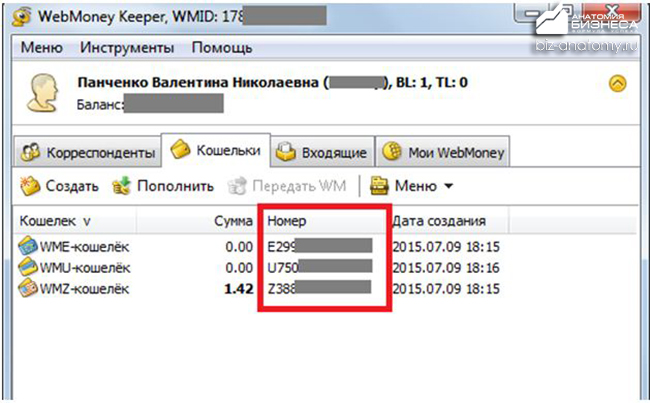
Найти свой кошелек с помощью мобильного приложения!
Если на Вашем мобильном устройстве установлено приложение Webmoney Keeper, то, как и в прошлых двух примерах, не составит никаких проблем узнать свой номер кошелька. Заходим в приложение на вкладку «финансы» и, потратив несколько секунд, любуемся своими кошельками: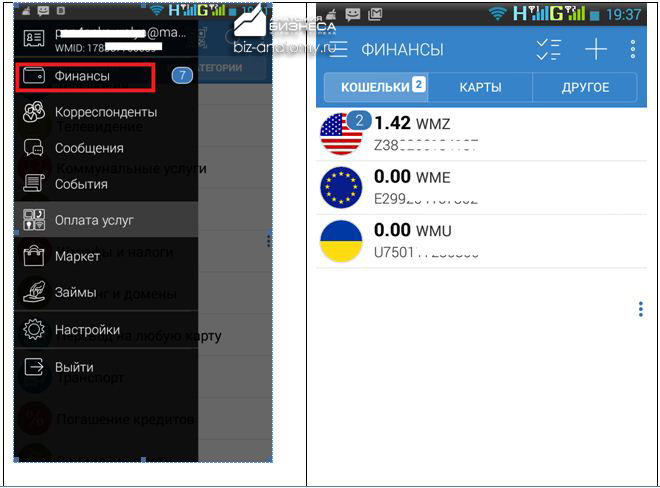
Теперь Вы в курсе того, как узнать номер кошелька webmoney .Как видим, все гениальное – просто. Сервис вебмани очень удобен, здесь не нужно тратить много времени в поисках необходимого. Благодаря простому интерфейсу, даже полагаясь на собственную интуицию, без дополнительных инструкций, можно самостоятельно найти ответ на любой возникший вопрос!

С уважением проект Анатомия Бизнеса
Рубрики:
- Познавательно
10 ноября, 2015 7:18 пп
Если Вам понравился опубликованный материал – поделитесь им с Вашими друзьями:
Рекомендуемые статьи:
Как узнать номер кошелька Webmoney и где посмотреть свой счет
Как узнать номер кошелька Webmoney? Актуальный вопрос, который задают некоторые пользователи. Сделать это достаточно просто, вся процедура займет у вас минимум времени. Изучим основные нюансы.
Почему стоит воспользоваться системой Вебмани?
Электронные деньги широко используются в нашей стране. Со временем они становятся только все более популярными среди пользователей. Многие люди заводят себе счет в платежных системах.
В чем основные преимущества подобного варианта?
- Можно осуществлять пополнение мобильных.
- Предлагается оплачивать различные услуги. Для этого на сайте существует специальный раздел.
- Удается быстро переводить средства другим пользователям.
- Комиссия на операции минимальная – 0.8 процента.
- Все транзакции проходят в течение короткого времени.
- Есть мобильное приложение, в котором можно быстро осуществлять основные операции.
- У системы существуют дополнительные функции, ими вы сможете воспользоваться в дальнейшем.
- Вебмани пригодится фрилансерам, которые получают оплату за оказанные услуги через интернет.
Учитывая все эти факторы, становится понятно, почему так популярно создание своего счета в системе. Во время открытия кошелька к нему прикрепляется номер. Именно он фигурирует во всех операциях, которые связаны с переводами на ваш счет.
Где и как узнать номер?
Существует несколько систем управления счетом. Но можно провести разделение и по типу доступа с различных устройств. Тогда варианты будут следующими:
- На сайте Вебмани.
- В приложении для компьютера.
- В программе для смартфона.
Standart
Standart – наиболее распространенная система управления, которая доступна через сайт. Она очень проста и удобна, предоставляет доступ ко всему набору функций для полноценного использования.
Как узнать номер кошелька Вебмани? Сделать это невероятно просто:
- Вы авторизуетесь в системе.
- Заходите в раздел с кошельками на специальной вкладке.
- Выбираете необходимый.
- Под суммой кошелька сбоку можете увидеть его номер.
- Копируете вместе с первой буквой, можете передать свои платежные реквизиты.

В программе для компьютера
Где посмотреть эту информацию в приложении для ПК?
- Зайдите в программе в раздел с кошельками.
- В строке «Номер» указаны интересующие данные.
- Чтобы скопировать, кликните по кошельку правой кнопкой мыши, выберете из открывшегося меню необходимый пункт.
- Можете использовать полученные данные в дальнейшем.
В приложении для смартфона
Среди пользователей системы популярность набирает специальная программа для смартфона. Скачать ее можно в официальном магазине на вашей ОС.
Какие преимущества она имеет:
- Не нужно постоянно проходить авторизацию.
- Быстрое выполнение платежей.
- Удобство использования.
- Простой и понятный интерфейс.
- Она не требует существенных ресурсов.
- Предоставляет полный набор функций.
Где найти в приложении интересующую вас информацию:
- Откройте программу.
- На главной странице вы увидите иконку с кошельком, нажмите на нее.
- Появится форма с номером и суммой. Зажав его, вы сможете скопировать реквизиты.

Как видите, получить данные кошелька невероятно просто. Достаточно выбрать способ, с помощью которого вы управляете счетом. В большинстве случаев найти номер удается интуитивно, просто открыв раздел со счетами.
Чтобы каждый раз не искать номер кошелька в приложении или на сайте, вы можете сохранить его в электронном блокноте в смартфоне. В таком случае интересующая информация будет всегда под рукой. Вам останется только открыть заметку в программе и выполнить копирование.
Если у Вас остались вопросы или есть жалобы — сообщите нам
Как узнать номер кошелька Вебмани
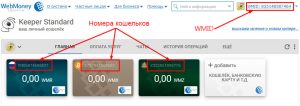 Платёжная система WebMoney предоставляет широкие возможности в использовании кошельков различных валют. Они имеют различные номер. Иногда просто необходимо узнать номер кошелька Вебмани. Это может потребоваться, чтобы кто-то мог перечислить вам деньги либо произвести другие операции (например, регистрация на каком-то сервисе).
Платёжная система WebMoney предоставляет широкие возможности в использовании кошельков различных валют. Они имеют различные номер. Иногда просто необходимо узнать номер кошелька Вебмани. Это может потребоваться, чтобы кто-то мог перечислить вам деньги либо произвести другие операции (например, регистрация на каком-то сервисе).
Как узнать номер счета кошелька Вебмани
У WebMoney существуют различные вариации и версии, они отличаются даже по внешнему виду. Рассмотрим их подробнее.
WebMoney Keeper Standard
Многие пользователи используют именно данную версию, она становится доступной после авторизации на официальном сайте системы. Узнать номер кошелька Вебмани можно в такой последовательности:
WebMoney Keeper Mobile
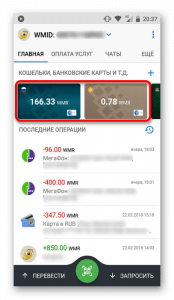 Сервис предлагает посетителям загрузить версию для мобильных приборов. На особой странице системы предлагаются модификации для самых популярных на сегодняшний день ОС. Рассмотрим, как узнать номер кошелька Вебмани для мобильных устройств Android.
Сервис предлагает посетителям загрузить версию для мобильных приборов. На особой странице системы предлагаются модификации для самых популярных на сегодняшний день ОС. Рассмотрим, как узнать номер кошелька Вебмани для мобильных устройств Android.
Порядок действий следующий:
WebMoney Keeper WinPro
Эта версия представляет собой программное обеспечение для компьютера. Оно регулярно обновляется и улучшается. Перед тем, как узнать номер кошелька Вебмани, необходимо загрузить его актуальную версию и установить на компьютер. После этого пользователь должен авторизоваться.
После выполнения всех описанных действий приложение необходимо открыть и перейти в категорию «Кошельки», в ней можно узнать данные о номере и состоянии счёта. Для его копирования достаточно кликнуть левой кнопкой мыши и выбрать параметр «Копировать номер в буфер обмена». С учётом версии порядок действий может разниться.
Что представляет собой WMID
Для использования WebMoney важно разобраться, что представляет собой WMID. Данный параметр представляет собой числовую последовательность, которая присваивается системой при регистрации и которая является индивидуальным идентификатором. Он является уникальным для каждого клиента системы.
 Информация об WMID не секретная, поэтому её можно свободно сообщать. Обычно его спрашивают, чтобы проверить сведения о пользователе: бизнес уровень, тип аттестата, активность и т.д.
Информация об WMID не секретная, поэтому её можно свободно сообщать. Обычно его спрашивают, чтобы проверить сведения о пользователе: бизнес уровень, тип аттестата, активность и т.д.
Важно! Не следует указывать WMID для перевода денежных средств на сервис WebMoney. Он не предназначен для этого, денежные средства просто не будут зачислены.
Куда следует перевести денежные средства
Если WMID не предназначен для перевода денежных средств, тогда возникает проблема, как получить информацию о требуемом кошельке WebMoney. Сделать это необходимо таким образом:
Многие методы рассмотрены выше. Познакомимся с менее используемыми сервисами. Одним из них является Keeper WebPro (Light). Номер кошелька WMR сразу же после входа в приложение будет доступен пользователю. Он находится во вкладке «Кошельки», которая расположена вверху в подкатегории «Список». Номер указан справа на первой строке.
Что можно узнать по WMID
При использовании сервиса WebMoney можно получить важные сведения о собственнике кошелька. Для этого требуется в верхней части страницы обозначить идентификационный номер пользователя. После этого сервис предоставит всю имеющиеся сведения.
Для проверки кошелька на WebMoney необходимо указать WMID собственника аккаунта:
Важным параметром является BL. Он представляет собой уровень деловой активности пользователя, в котором принимается в расчёт длительность применения сервиса, количество операций и претензий. В общей сложности существует четыре уровня: синий, зелёный, оранжевый и красный. С увеличением количества переводов и их суммы возрастает Business Level.
Наш бизнес-портал предоставляет много полезной информации об электронных платёжных системах. На странице https://investtalk.ru/plateznie-sistemi/kivi-koshelek-vhod-na-svoyu-stranitsu можно узнать о входе в кабинет пользователя Киви кошелька. Здесь подробно описывается карта Совесть от банка Киви. Эта и другая информация поможет хорошо разбираться в современных электронных платёжных системах.
Другие статьи на нашем сайте
Как узнать номер кошелька WebMoney
Многие люди, которые только начали использовать систему WebMoney, могут быть удивлены большим количеством меню. Те, кто зарегистрировался в первый раз, нередко теряются и даже задают вопрос, как узнать номер кошелька WebMoney. В представленном очерке мы детально рассмотрим этот вопрос, а также коснемся важной и связанной с ним темы – как найти WMID WebMoney.
Как узнать основные данные клиента
На самом деле платежная система устроена достаточно очевидно: все как в жизни, но с поправкой на виртуальность. Средство расчетов – титульные знаки – хранятся в кошельках. Каждый кошелек прикреплен к индивидуальному номеру клиента, который называется WM-идентификатором.
Узнать номер кошелька WebMoney очень легко. Кошельки создаются клиентом при регистрации в системе: сколько их можно создать и для каких расчетов использовать, зависит только от уровня аттестата пользователя.
Платежная система WebMoney: Видео
Итак, вам надо зайти в панель управления своим платежным модулем.
[reklama]
Здесь нажать кнопку «Кошельки». С левой стороны будут отображены все платежные модули, которые вы создали.
Искомый шифр состоит из цифр и буквы. Буква означает, для какой валюты создан кошелек, 12 цифр после нее – уже непосредственно его номер.
Теперь перейдем к следующему вопросу – что такое WMID в WebMoney.
Вход в личный кабинет WebMoney: Видео
WM-идентификатор
Это специальная, индивидуально сформированная двенадцатизначная последовательность цифр – уникальный идентификатор каждого участника в системе электронных платежей. Он нужен, чтобы создать, отправить или получить счет, пользоваться Долговым сервисом, для обмена внутренней почтой в платежном сервисе и для некоторых других операций. Этот номер не является секретным, и вы можете сообщать его по запросу контрагента. По желанию участник может иметь несколько идентификаторов (для этого нужно добавить их в Центре аттестации), но все они будут закреплены за одним аттестатом.
А вот для оплаты, перевода денег и других операций всегда требуется вводить номер кошелька с конкретной валютой.
Как узнать идентификатор по шифру модуля
Мало кто знает, что есть специальная опция, которая позволяет определить по номеру кошелька пользователя его WMID. Для этого надо совершить ряд несложных действий:
- Перейти по ссылке.
- В специальном поле ввести номер WM-кошелька искомого пользователя и нажать кнопку «Найти».
- Появится окно, в котором отобразятся основные данные клиента, в том числе и его идентификатор.
- Тут стоит добавить, что можно узнать по кошельку WMID практически любого зарегистрированного в системе человека.
Как видим, в платежном сервисе достаточно просто узнать основные данные. Благодаря интуитивно понятному интерфейсу и множеству опций практически любая информация становится доступна, стоит сделать только несколько нажатий мышью. Также в любых затруднительных ситуациях вам придет на помощь служба поддержки сервиса.
Как узнать номер кошелька WebMoney: Видео
Как узнать номер кошелька Webmoney: где посмотреть, как выглядит
На чтение 4 мин. Просмотров 350 Опубликовано
WebMoney — востребованный сервис, используемый многими россиянами и гражданами стран СНГ. Недавно зарегистрировавшимся пользователям нередко приходится искать ответ на вопрос, как узнать номер кошелька WebMoney. Этот реквизит необходим для того, чтобы оформлять транзакции и передавать людям, которые намереваются отправить на номер перевод, чтобы передать деньги пользователю.


Будьте внимательны: зачастую вместо цифр своего WMR кошелька люди ошибочно используют WMID, который является важной личной информацией, но никак не номером электронного бумажника.
Виды виртуальных портмоне от сервиса ВебМани
WMID – это то, что присевается вам при идентификации в системе. Цифры предназначены для пользователя и не подлежат передаче третьим лицам. Знать их должны только вы. Публиковать и передавать можно номер ВебМани кошелька. У большинства владельцев электронных бумажников их несколько. Это связано с тем, что для использования различных валют открываются отдельные кошельки со своими уникальными сочетаниями цифр и букв. Номер счета выглядит следующим образом: R125411668745. То есть, впереди всегда располагается большая латинская буква, означающая вид валюты, а дальше следует 12 индивидуальных цифр.


Буквенные обозначения WebMoney предсказуемы. Это:
- R – обозначение рублевого кошелька;
- K – символ казахского тенге;
- E – буква для евровалюты;
- Z – признак долларового кошелька;
- U – присвоили украинской гривне и т. п.
Если ищите номер рублёвого бумажника, вам будет проще, если вы знаете, что он называется WMR. И он именно то, что вы должны отправлять другим людям, которые просят у вас реквизиты счёта, чтобы перекинуть вам средства.
Итак, давайте подробно рассмотрим, как узнать свой WMR.
Узнаём номер бумажника WebMoney
Есть три простых способа, с помощью которых искомое легко найдётся. Это:
- С помощью мобильного приложения. Это продвинутый способ для владельцев планшетов и смартфонов. Для использования этого варианта требуется установить на девайсе приложение Webmoney Keeper.
- В версии Вебмани Keeper, скачанной на персональный компьютер или ноутбук.
- Применив систему расчётов.
Чтобы у вас всегда была возможность найти номер, запишите буквенно-цифирные обозначения всех своих портмоне на бумажном носителе. Для того чтобы было, что записывать, рассмотрим пример, как разыскать нужный кошелёк.
Поиск номера с помощью WM Keeper


Вебмани Keeper – это популярная программа с жёлтым муравьём. Скачать её можно на официальном сайте платёжного сервиса. Устанавливается продукт и на компьютер, и на телефон.
Чтобы сервис без труда находил нужные данные, действуйте следующим образом:
- войдите в WM Keeper и введите WMID и пароль;
- кликните на «Меню»;
- нажмите на вкладку «кошельки».
Более от вас не требуется никаких действий, так как искомое появится на экране монитора или мобильного телефона.
В программе Keeper можно не только посмотреть данные электронного портмоне, но и создать новый кошелёк, а также осуществлять денежные операции.
Версия для смартфонов называется Keeper Mobile. Для компьютеров разработчики создали три варианта:
Если хотите искать номер в интерфейсе своего телефона, используйте несколько иной алгоритм. Пожалуй, самым простым является поиск номера кошелька в системе расчётов платёжного сервиса.
Ищем цифры в Keeper Mobile и системе расчётов
В интерфейсах мобильных телефонов всё предельно просто: входите в мобильное приложение, авторизуетесь и ищете вкладку «Финансы». В ней будут фигурировать все ваши активные кошельки. На операцию потребуется всего несколько секунд.


Для поиска нужных реквизитов в системе расчётов зайдите на http://www.webmoney.ru в свой ЛК. Далее переходите в WM Keeper, ждёте код и подтверждаете его. Вам остаётся действовать по описанной выше схеме.
Есть несколько способов, созданных для того чтобы вы нашли нужные цифры и смогли с их помощью успешно начать и закончить транзакцию. Главное не путать номер счёта с WMID. Как правило, после проведения первой денежной операции пользователи легко могут найти реквизиты своего бумажника.
Оцените статью!
Помогла ли вам статья?
ДаНет
Автор статьи
Эксперт по электронным платежам в интернете.
Написано статей


wmtransfer.com / Справка / Общие / Удалить WMID
Прекращение обслуживания — означает полный запрет на использование системы и
все сопутствующие услуги для владельца WMID.
В случае расторжения «Договора о передаче имущества»
права на цифровые титульные знаки «, любое дальнейшее использование системы WebMoney Transfer
будет невозможно
Если участник хочет удалить все свои WMID (удаление только одного WMID —
невозможно; все WMID вместе будут удалены из Системы), то этот
возможность будет предоставлена только в том случае, если у него нет непогашенных долгов, жалоб или
претензии.
Для окончательного выхода из системы участнику необходимо:
- Снимите все цифровые единицы WEBMONEY со всех кошельков своего WEBMONEY.
ХРАНИТЕЛЬ. - Полностью выплатить все непогашенные долги, если таковые имеются.
- Проверьте, есть ли неурегулированные претензии или споры, связанные с WMID.
и, при необходимости, предпринять шаги для завершения рассмотрения претензий и отозвать
жалобы. - Если вы выдали ссуду, но не получили ее обратно, вам необходимо
обменять непогашенный остаток на
Долговые сертификаты Paymer.
В случае, если у вас нет доступа к WEBMONEY KEEPER, вам необходимо
восстановить аккаунт на key.wmtransfer.com.
Если вы выполнили все указанные выше условия, войдите в
ваш WEBMONEY KEEPER и выберите опцию «Прекратить обслуживание» в
Меню настроек.
Кроме того, вы можете отправить запрос на расторжение на
Сайт «WebMoney Security».
Вам необходимо подтвердить свое решение о прекращении услуги с помощью SMS или
E-номер.
После этого вы получите уведомление по электронной почте и в своем WEBMONEY
УБЕДИТЕСЬ, что услуга будет отменена безвозвратно через семь дней.
Сообщение также будет содержать ссылку, по которой вам нужно перейти, чтобы отменить
прекращение обслуживания в случае, если вы передумали, или вы не были
тот, кто инициировал процесс увольнения. Вы можете отменить расторжение
процесс по ссылке.Если отзыва нет, то ОТМЕНА
«Соглашение о передаче прав собственности с помощью цифровых единиц».
АВТОМАТИЧЕСКИ через 7 дней и весь ваш WMID будет заблокирован для входа!
Вы получите уведомление по электронной почте о том, что у службы вашего WMID есть
было прекращено.
Независимо от того, с какого вашего WMID подана заявка на отказ в
сервис будет отправлен, это повлияет на все ваши WMID. Быть осторожен! После
отрицание того, что вы никогда не сможете стать членом
Система!
.
Вывод WMZ на привязанную карту
Участники
WebMoney могут выводить средства со своих WMZ-кошельков на банковскую карту Visa, привязанную к их кошельку, через Сервис привязки счетов. Чтобы привязать карту, пользователь должен иметь формальный паспорт WebMoney с проверенными личными данными.
Для вывода средств необходимо выполнить следующие действия:
Информацию о тарифах на обслуживание можно найти на странице https://banks.webmoney.ru/en-US/Info/Limits.
Обратите внимание, что ваша карта должна поддерживать протокол проверки 3D Secure.
Как привязать карту к WMZ-кошельку¶
Чтобы привязать карту, вам необходимо войти на веб-сайт службы привязки учетных записей и нажать Связать карту .
Затем вам нужно выбрать кошелек, который вы хотите использовать для привязки карты, и нажать Продолжить .
Следующим шагом будет ввод данных вашей карты и принятие условий публичной оферты.
В процессе привязки с вашей карты будет списана авторизационная оплата на сумму менее 1 доллара США за евро, которая будет возвращена на вашу карту в ближайшее время.Введите код подтверждения (PIN) из описания авторизационного платежа в онлайн-банке для привязанной карты (например, PAYMASTER24, PIN AA1B …) и нажмите Подтвердить .
Карта успешно привязана.
Пополните карту со своего WMZ-кошелька¶
Пополнить привязанную карту можно либо на сайте сервиса (раздел Мои карты / счета)
Или через интерфейс WM Keeper.
При пополнении счета вам просто нужно указать сумму пополнения, включая плату за услугу (расчет комиссии за услугу)
и подтвердить транзакцию.
Сайт сервиса
: https://banks.webmoney.ru
См. Также:
Сервис привязки счетов
Как вывести
.

Добавить комментарий